スマートフォン・タブレット端末をご利用の場合、専用アプリ「Aterm WiMAX Tool」をご利用いただくと、端末から本商品の情報確認やファームウェアのバージョンアップなどを簡単に行うことができます。
|
<ご注意>
- 本アプリは、スマートフォン・タブレット端末でご利用いただけます。
利用可能な端末の最新情報は、AtermStation(http://121ware.com/aterm/)WM3600Rの製品ページでご確認ください。
Android 端末は、Android 3.2/3.1/3.0/2.3/2.2/2.1で対応。iPhone・iPad※は、iOS 6.0/5.1/5.0/4.3で対応しています。(2012年10月現在)
※iOS 6.0には対応していません。
- 本アプリは無料です。ただしインターネット接続のパケット通信料はお客様ご負担となります。
- 本アプリは、旧バージョンでは正常に動作しない場合があります。最新のバージョンにてご利用ください。
|
|
|
| ■設定方法 |
| ■専用アプリをダウンロード/インストールする |
| 1. |
スマートフォン・タブレット端末で、AtermStationのWM3600R製品ページにあるQRコードをカメラで読み込む、または、Google
PlayストアやApp Storeで「Aterm WiMAX Tool」をキーワードにアプリを検索してダウンロードページを開く |
|
|
|
|
| 2. |
ダウンロードページから、専用アプリ「Aterm WiMAX Tool」をダウンロードおよびインストールする |
|
|
|
|
|
| ■専用アプリを使用する |
| 1. |
インストールした専用アプリ「Aterm WiMAX Tool」を起動する |
|
| ※ |
あらかじめクイック設定Webを開いて管理者パスワード設定を行っておいてください。パスワードが設定されていないとアプリ起動時にエラーとなってしまいます。 |
|
|
|
| <情報を確認する> |
|
|
|
| メイン画面表示 |
|
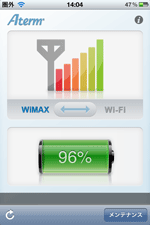
<画面例> |
| ・ WiMAX アンテナレベル(アンテナバーで6段階表示) |
・ WiMAX/WLAN(Wi-Fi)接続先の切り替え
(WiMAXと公衆無線LANの切り替えをします。) |
| ・ 電池残量(1%単位で表示。充電中は充電中の表示) |
|
| メンテナンス画面表示 |
| メイン画面の右下[メンテナンス]をタップします。 |
| ・ WiMAX /公衆無線LAN 接続のWAN 側IP 情報 |
| ・ ファームウェアバージョン |
・ 休止状態
(休止状態にするときはタップします。) |
・ 再起動
(再起動するときはタップします。) |
| |
|
|
|
|
|
|
| <ファームウェアを更新する> |
|
| ※ |
本アプリからファームウェアを更新する前に、本アプリを最新のバージョンにしておいてください。 |
|
|
新しいファームウェアが存在している場合、アプリを起動すると、「新しいファームウェアがあります。
クイック設定Web を表示しますか?」と表示されるので、メッセージを確認し、[はい]をタップします。
クイック設定Web 画面が表示されるので、メニュー画面の[ファームウェア更新]ボタンをタップし、ファームウェアの更新を完了してください。 |
|
|
| |
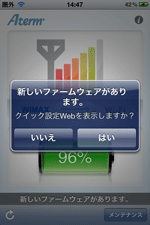
<画面例> |
|
|
| <インターネット接続先を切り替える> |
|
WiMAX と公衆無線LAN の接続を切り替える場合、一度切断してから切り替えます。
接続されている側のボタン(WiMAX またはWLAN(Wi-Fi))をタップすることで切断できます。
WAN 側が未接続になり、接続可能な接続先をサーチし、接続します。 |
|
|
| |

<メイン画面の切り替えボタン> |
|
|
|
|
| |
|
<お知らせ>
- WiMAX と公衆無線LAN の接続を切り替える場合、それぞれ別途回線契約が必要です。
- スマートフォンアプリから接続先の切り替えを行った場合、クイック設定Web 側で設定してある優先接続先が変更されます。
- 本アプリは、Windows、Mac OS版も用意しています。
AtermStation(http://121ware.com/aterm/)から入手できます。
|
|